Not
Bu sayfaya erişim yetkilendirme gerektiriyor. Oturum açmayı veya dizinleri değiştirmeyi deneyebilirsiniz.
Bu sayfaya erişim yetkilendirme gerektiriyor. Dizinleri değiştirmeyi deneyebilirsiniz.
Bir .NET uygulamasında hata ayıklarken, sahip olmadığınız kaynak kodunu görüntülemek istediğinizi fark edebilirsiniz. Örneğin, bir hatada durma veya bir kaynak konuma ulaşmak için çağrı yığınını kullanma.
Not
- Kaynak kodu oluşturma (ayrıştırma) yalnızca .NET uygulamaları için kullanılabilir ve ILSpy projesinin açık kaynak dayanır.
- Derleme yalnızca Visual Studio 2019 16.5 ve sonraki sürümlerde kullanılabilir.
- SuppressIldasmAttribute özniteliğinin bir derlemeye veya modüle uygulanması Visual Studio'nun decompile etmeye çalışmasını önler. Özniteliği .NET 6 ve sonraki sürümlerde kullanımdan kaldırılmış olsa da, Visual Studio özniteliğini kabul eder.
Kaynak kodu oluşturma
Hata ayıklarken ve kullanılabilir kaynak kodu olmadığında, Visual Studio Kaynak Bulunamadı belgesini gösterir veya derleme için simgeleriniz yoksa, Yüklü Simge Yok belgesi. Her iki belgede de geçerli konum için C# kodu oluşturan Kaynak kodu kaynak kodunu ayrıştır seçeneği vardır. Oluşturulan C# kodu daha sonra diğer kaynak kodlarında olduğu gibi kullanılabilir. Kodu görüntüleyebilir, değişkenleri inceleyebilir, kesme noktaları ayarlayabilir ve benzeri işlemleri yapabilirsiniz.
Hiçbir simge yüklenmedi
Aşağıdaki çizimde Simge Yüklenmedi iletisi gösterilmektedir.
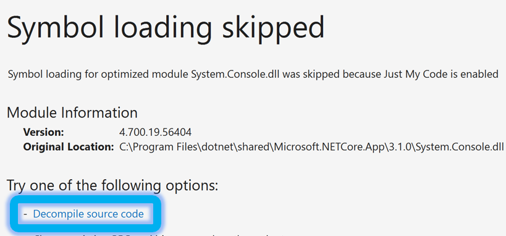
Kaynak bulunamadı
Aşağıdaki çizimde Kaynak Bulunamadı iletisi gösterilmektedir.
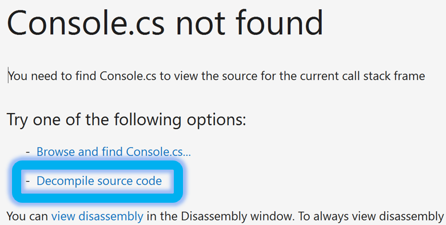
Otomatik kod derleme
Visual Studio 2022 sürüm 17.7'den başlayarak, Visual Studio Hata Ayıklayıcısı dış .NET kodunun otomatik olarak derlenmesini destekler. Dış koda adımlarken veya Çağrı Yığını penceresini kullanırken otomatik olarak kodu decompile edebilirsiniz.
Harici olarak uygulanan koda adımlarsanız, hata ayıklayıcı kodu otomatik olarak koddan ayırır ve geçerli yürütme noktasını görüntüler. Dış koda adım atmak istiyorsanız Yalnızca Benim Kodum'u devre dışı bırakın .
Yalnızca Kodum'u devre dışı bırakmadan Çağrı Yığını penceresinden kaynak kodunu ayıklayabilirsiniz.
Çağrı Yığını penceresinden otomatik olarak derlemek için:
Çağrı Yığını penceresi açıkken hata ayıklarken Dış Kodu Gösterseçin.
Çağrı Yığını penceresinde herhangi bir yığın çerçevesine çift tıklayın. Hata ayıklayıcı kodu ayrıştırır ve ardından doğrudan mevcut yürütme noktasına geçer.
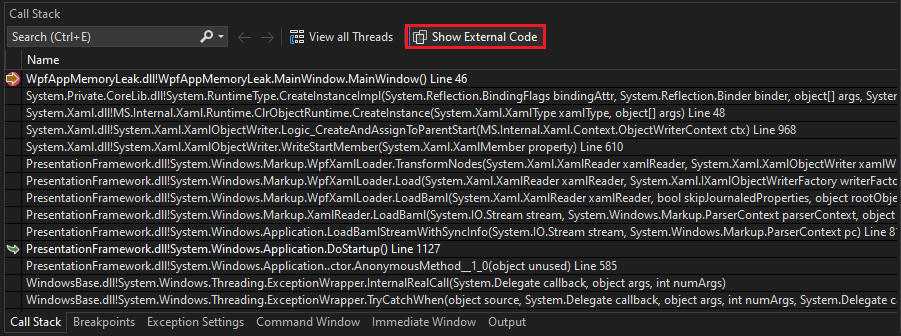
Tüm derlenmiş kod, Çözüm Gezgini'ndeki Dış Kaynaklar düğümü altında da gösterilir. Gerekirse dış dosyalara göz atabilirsiniz.

Derlenmiş kodu hata ayıklayabilir ve kesme noktaları ayarlayabilirsiniz.
Dış kodun otomatik olarak ayrıştırılma özelliğini devre dışı bırakmak için:
Araçlar>Seçenekleri bölmesini açın ve Tüm Ayarlar>Hata Ayıklama>Genel bölümünü genişletin.
Sağ bölmede, Gerektiğinde kaynağa otomatik olarak decompile et (Yalnızca yönetilen) onay kutusunun işaretini kaldırın.
Araçlar>Seçenekleri iletişim kutusunu açın ve Hata Ayıklama>Genel bölümünü genişletin.
Sağ bölmede, Gerektiğinde kaynağa otomatik olarak decompile et (Yalnızca yönetilen) onay kutusunun işaretini kaldırın.
Tamam'ı seçin.
Derleme için kaynak oluşturma ve ekleme
Belirli bir konum için kaynak kodu oluşturmaya ek olarak, belirli bir .NET derlemesi için tüm kaynak kodunu oluşturabilirsiniz. Bu görevi yapmak için Modüller penceresine ve bir .NET derlemesinin bağlam menüsünden gidin ve ardından Kaynağı Sembol Dosyasına Koda Ayır komutunu seçin. Visual Studio, derleme için bir sembol dosyası oluşturur ve ardından kaynağı sembol dosyasına ekler. Sonraki bir adımda, gömülü kaynak kodunu çıkartabilirsiniz.
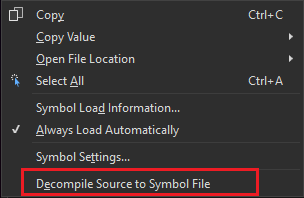
Eklenmiş kaynak kodunu ayıklama ve görüntüleme
Modüller penceresinin bağlam menüsündeki kaynak kodu ayıkla komutunu kullanarak bir sembol dosyasına eklenmiş kaynak dosyaları ayıklayabilirsiniz.
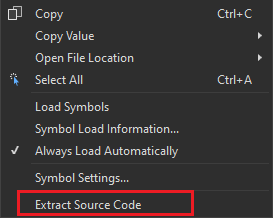
Ayıklanan kaynak dosyalar, çözüme çeşitli dosyalarolarak dahil edilir. Visual Studio'da çeşitli dosyalar özelliği varsayılan olarak kapalıdır. Özellik etkinleştirilmemişse, ayıklanan kaynak kodunu alamazsınız.
Özelliği Araçlar>Seçenekleri menüsünden etkinleştirebilirsiniz.
Araçlar>Seçenekleri bölmesini açın ve Tüm Ayarlar>Ortam>Belgeleri bölümünü genişletin.
Sağ bölmede Çözüm Gezgini'nde Çeşitli dosyaları göster onay kutusunu seçin veya temizleyin.
Seçeneğini belirlerseniz, Çeşitli dosyalar projesinde kaydedilen Öğe sayısını belirtebilirsiniz.

Değişikliklerinizi uygulamak için Visual Studio'yu yeniden başlatın.
Araçlar>Seçenekleri iletişim kutusunu açın ve Ortam>Belgeleri bölümünü genişletin.
Sağ bölmede Çözüm Gezgini'nde Çeşitli dosyaları göster onay kutusunu seçin veya temizleyin.
Seçeneğini belirlerseniz, Çeşitli dosyalar projesinde kaydedilen Öğe sayısını belirtebilirsiniz.
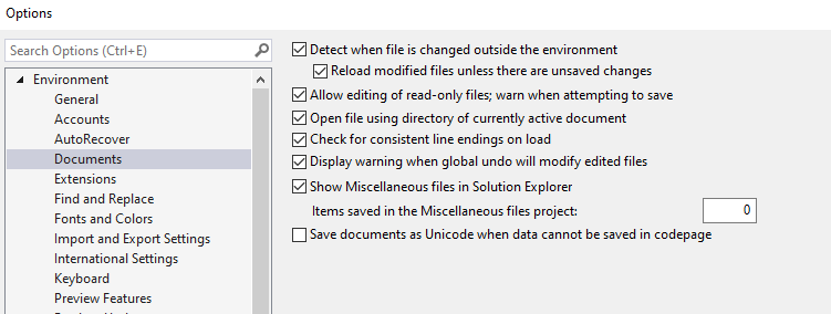
Tamam'ı seçin.
Ayıklanan kaynak dosyaları, Çözüm Gezginiiçindeki çeşitli dosyalar bölümünde görünür.
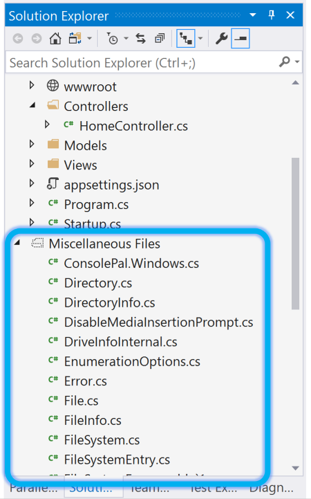
SourceLink
.NET kitaplıkları veya SourceLink için etkinleştirilen NuGet paketleri için de kaynak koda adımlayabilir, kesme noktaları ayarlayabilir ve hata ayıklayıcının tüm özelliklerini kullanabilirsiniz. Daha fazla bilgi için bkz. Source Link ile hata ayıklamayı ve tanılamayı etkinleştirme ve SourceLink ile hata ayıklama zamanı üretkenliğini geliştirme.
Bilinen sınırlamalar
Kod çözme sınırlamaları
.NET derlemelerinde kullanılan ara biçimden (IL) kaynak kodu oluşturmanın bazı doğal sınırlamaları vardır. Bu nedenle, oluşturulan kaynak kodu özgün kaynak koduna benzemez. Farklılıkların çoğu özgün kaynak kodundaki bilgilerin çalışma zamanında gerekli olmadığı yerlerdedir. Örneğin, çalışma zamanında boşluk, açıklamalar ve yerel değişkenlerin adları gibi bilgilere ihtiyaç duyulmaz. Oluşturulan kaynağı, özgün kaynak kodunun yerine değil, programın nasıl yürütüldüğünü anlamak için kullanmanızı öneririz.
Optimize edilmiş veya sürüm derlemelerinin hatalarını ayıklayın
Derleyici iyileştirmeleri kullanılarak derlenen bir derlemeden derlenen kodda hata ayıklarken aşağıdaki sorunlarla karşılaşabilirsiniz:
- Kesme noktaları her zaman eşleşen kaynak konumuna bağlanmayabilir.
- Adımlar her zaman doğru konuma ulaşmayabilir.
- Yerel değişkenlerin adları doğru olmayabilir.
- Bazı değişkenler değerlendirme için kullanılamayabilir.
GitHub sorununda daha fazla ayrıntı bulunabilir: ICSharpCode.Decompiler'in VS Hata Ayıklayıcı ile entegrasyonu hakkında.
Ayrıştırma güvenilirliği
Derleme girişimlerinin göreceli olarak küçük bir yüzdesi başarısızlıkla sonuçlanabilir. ILSpy'daki dizilim noktasına bağlı bir null referans hatası nedeniyle bu davranış ortaya çıkar. Bu sorunları yakalayarak ve kod çözme girişimini düzgün bir şekilde başarısız yaparak hatayı azalttık.
GitHub sorununda daha fazla ayrıntı bulunabilir: ICSharpCode.Decompiler'in VS Hata Ayıklayıcı ile entegrasyonu hakkında.
Asenkron kodla ilgili sınırlamalar
Asenkron/await kod desenlerine sahip modüllerin dekompile edilmesi sonucu eksik olabilir veya tamamen başarısız olabilir. ILSpy'ın async/await ve yield durum makineleri uygulaması yalnızca kısmen gerçekleştirilmiştir.
GitHub sorununda daha fazla ayrıntı bulunabilir: PDB Oluşturucu Durumu.
Yalnızca Kodum
Just My Code (JMC) ayarı, Visual Studio'nun sistem, çerçeve, kitaplık ve diğer kullanıcı dışı çağrıları atlamasına olanak tanır. Hata ayıklama oturumu sırasında Modüller penceresi, hata ayıklayıcının Hangi kod modüllerini Kodum (kullanıcı kodu) olarak ele aldığı gösterir.
İyileştirilmiş veya yayın modüllerinin ayrıştırması, kullanıcı dışı kod oluşturur. Derleyici, derlenmemiş kullanıcı dışı kodunuzda hata ayıklarken kesilirse, örneğin Kaynak Yok penceresi görüntülenir. Araçlar> veya Hata Ayıklama> menüsünden Yalnızca Kodum özelliğini devre dışı bırakabilirsiniz.
Araçlar>Seçenekleri bölmesini açın ve Tüm Ayarlar>Hata Ayıklama>Genel bölümünü genişletin. Yalnızca Benim Kodumu Etkinleştir onay kutusunu temizleyin.
Araçlar>Seçenekleri iletişim kutusunu açın ve Hata Ayıklama>Genel bölümünü genişletin. Yalnızca Benim Kodumu Etkinleştir onay kutusunu temizleyin.
Çıkarılan kaynaklar
Bir derlemeden ayıklanan kaynak kodu aşağıdaki sınırlamalara sahiptir:
- Oluşturulan dosyaların adı ve konumu yapılandırılamaz.
- Dosyalar geçicidir ve Visual Studio tarafından silinir.
- Dosyalar tek bir klasöre yerleştirilir ve özgün kaynakların sahip olduğu herhangi bir klasör hiyerarşisi kullanılmaz.
- Her dosya adı, dosyanın sağlama toplamı karma değerini içerir.
Oluşturulan kod yalnızca C#
Ayrıştırma yalnızca C# dilinde kaynak kod dosyaları oluşturur. Başka bir dilde dosya oluşturma seçeneği yoktur.